Hantering av timpriser
|
|
|
- Torbjörn Johansson
- för 7 år sedan
- Visningar:
Transkript
1 Hantering av timpriser Lär dig timpriser, prisgrupper och prislistor Bli expert på hantering av timpriser Lär dig hur man bäst hanterar timpriser i TimeLog Project. Detta dokument beskriver hur man upprättar och ändrar timpriser, prisgrupper och prislistor i TimeLog Project. Få ut mesta möjliga av TimeLog Project Läs bland annat om timpriser i prisgrupper, som kan använda olika valutor. 1
2 Innehållsförteckning 1 Inledning Tillgång till Timpriser Användargränssnitt på huvudsidan för timpriser Typer av timpriser 6 2 Upprätta timpriser Upprätta ett standardtimpris Upprätta ett överskrivet standardtimpris Upprätta ett kundspecifikt timpris 9 3 Hantera timpriser Ändra ett timpris Avaktivera ett timpris Avaktivera flera timpriser på en gång Ta bort ett timpris Ta bort flera timpriser på en gång Justera ett timpris Se timprislogg 13 4 Kundprislistor för timpriser Upprätta en ny kundprislista 15 5 Prisgrupper i olika valutor utgåva Skriven av Søren Lund TimeLog A/S Kungsgatan Stockholm Sverige Telefon TimeLog A/S Alla rättigheter förbehållna. support@timelog.se 5.1 Upprätta en ny prisgrupp Anpassa prisgrupper på standardprislistor Anpassa prisgrupper på kundprislistor 19 6 Extra standardprislistor för juridiska enheter Upprätta en standardprislista till en juridisk enhet Aktivera Avdelningar i Systemadministrationen Upprätta eller ändra en avdelning Val av avdelningar vid upprättandet av nya projekt 23 2
3 1 Inledning I Systemadministration -> Ekonomi -> Timpriser kan man upprätta och ändra timpriser, prisgrupper och prislistor. Ett timpris är det pris, som en kund betala per timme för utfört arbete. Timpriser används bl.a. Vid upprättande av medarbetare och i resursgrupper och allokeringar på projekt. Läs mer om timpriser i avsnitt 1.3 Typer av timpriser på sidan 6. TimeLog Business- och TimeLog Enterprise-kunder kan upprätta timpriser i prisgrupper, som kan använda olika valutor. Detta kan vara användbart om du behöver upprätta olika timpriser för samma tjänster, till exempel för kunder i olika länder. Läs mer om prisgrupper i avsnitt 5 Prisgrupper i olika valutor på sidan 15. Timpriser upprättas antingen på TimeLog Projects inbyggda standardprislista eller på en kundprislista, där de upprättade timpriserna endast är tillgängliga för den enskilda kunden. Läs mer om kundprislistor i vägledningen i avsnitt 4 Kundprislistor till timpriser på sidan 13. TimeLog Enterprise-kunder har också möjlighet att skapa ytterligare standardprislistor för olika juridiska enheter. Detta kan vara användbart, om ni har kontor i flera länder. Läs mer om extra standardprislistor i avsnitt 6 Extra standardprislistor till juridiska enheter på sidan 18. OBS! För att kunna använda flera valutor och därmed upprätta flera prisgrupper krävs det att ni har TimeLog Project Business Edition eller TimeLog Project Enterprise Edition. OBS! För att kunna upprätta flera standardprislistor (aktuellt vid flera juridiska enheter), krävs det att ni har TimeLog Project Enterprise Edition, samt att Avdelningar är aktiverat i Systemadministrationen under Generella inställningar. 1.1 Tillgång till Timpriser Tillgången till Timpriser sker genom att välja Systemadministration -> Ekonomi -> Timpriser. Se Figur 1 på nästa sida. 3
4 Figur 1 Tillgång till timpriser finns i TimeLog Projects systemadministration 1.2 Användargränssnitt på huvudsidan för timpriser Användargränssnittet på huvudsidan för timpriser innehåller alternativ för att slå på och av funktionen, möjligheter att välja vad som ska visas i listan över timpriser, samt hur timpriserna ska visas. Man bör dock vara medveten om att visningsmöjligheter och funktioner är beroende av, vilken version av TimeLog Project ni använder samt vilka tillägg ni har. 4
5 Figur 2 Timpriser (visas som lista), där Inställning är utökad Genom att klicka på Inställning överst till vänster kan toppen av sidan slås ihop, så innehållet på sidan blir mer överskådlig. Klicka på Inställning för att utöka den igen Överst till vänster under Inställning, kan du slå på och av användningen av flera valutor och flera juridiska enheter. Klicka på TILL för att aktivera alternativen och på AV för att stänga av dem. I sektionen Visning kan du välja, vilken prislistas timpriser du vill se, samt vilken status (aktiv/inaktiv), de timpriser du vill se, ska ha I sektionen Visningsmöjligheter kan du välja, om timpriserna ska visas i en lista eller som en matris. I exemplet Figur 2 visas timpriserna som en lista. I Figur 4 på sidan 8 visas de som en matris. (Endast tillgängligt, om Flera valutor är aktiverade) Om det har upprättats timpriser i flera prisgrupper, kan du klicka på det lilla minustecknet längst upp till vänster i listan, för att slå ihop listan, så den bara 5
6 endast visar namnen på timpriserna och inte timsatserna. (Icke tillgängligt i TimeLog Project Team Edition) och motsvarande på + för att utöka listan igen. OBS! Om kolumnen Artikelnr visas i listan över timpriser, beror det på, att användningen i artikelnummer är aktiverat Fakturainställning under Systemadministration. 1.3 Typer av timpriser Det finns tre typer av timpriser i TimeLog Project: Standardtimpriser, överskrivna standardtimpriser, samt kundspecifika timpriser. De tre timpris-typerna beskrivs nedan och visas i Figur 3 på nästa sida. Ett standardtimpris används för tjänster som alla kunder kan köpa och det är tillgängligt på alla projekt. Om inte annat har angetts, betalar alla kunder samma pris för samma tjänst, t.ex ,00 SEK för tjänsten Programmering. Ett standardtimpris har vanligen vit bakgrund i listan. Ett överskrivet standardtimpris är ett standardtimpris, som för en enskild kund har skrivits över med ett annat pris. Det används till exempel om en kund ska ha rabatt på sina tjänster och därför inte ska betala samma pris som andra kunder. Det kommer att visas i projektadministration på projekt och skriver över standardtimpriset i projekt för den aktuella kunden. Ett överskrivet standardtimpris har grönaktig bakgrund och en liten "krumelur" bredvid timpriset som används för att nollställa det överskrivna timpriset till standardtimpriset Ett kundspecifikt timpris används för tjänster som endast utförs för en specifik kund och inte för några andra kunder. Det kommer bara att visas i projektadministrationen på de projekt som hör till den aktuella kunden. Ett kundspecifikt timpris är markerat med en varningstriangel och kundens namn 6
7 Figur 3 Lista över timpriser med de tre typerna av timpriser 2 Upprätta timpriser När du ska upprätta nya timpriser är det viktigt att du har valt rätt prislista i listan Prislista, eftersom timpriset kommer att upprättas på den valda prislistan. 2.1 Upprätta ett standardtimpris 1. Välj standardprislistan i listan Prislista, Figur 4 på sidan 8. Standardprislistan står överst i listan och klicka på Visa. Om du är TimeLog Enterpris-kund ska du tänka på att välja rätt standardprislista, eftersom det kan finnas flera 2. Klicka på Nytt timpris 3. Mata in ett beskrivande namn för timpriset i fältet Namn på timpris 4. Mata in timpriset i fältet Timpris 5. Om det har upprättats flera prisgrupper till prislistan, ska det anges ett timpris per prisgrupp. (Endast tillgänglligt i Business Edition och Enterprise Edition) 7
8 6. Klicka på Spara för att spara det nya timpriset eller Spara och nytt för att gå direkt till upprättandet av ännu ett timpris Figur 4 Välj standardprislistan och klicka på Nytt timpris för att upprätta ett nytt standardtimpris Figur 5 Mata in namnet på timpriset och timpriset för varje prisgrupp 8
9 2.2 Upprätta ett överskrivet standardtimpris 1. Välj en kundprislista i listan Prislista överst på sidan (se Figur 4). Kundprislistan kommer att vara indragen i förhållande till standardprislistan Se också avsnitt 4 Kundprislistor till timpriser på sidan Klicka på blyertspennan (se Figur 4) till höger om det timpris, som ska skrivas över eller klicka på åtgärdsmenyn bredvid timpriset och välj Ändra 3. Mata in det nya priset bredvid Timpris enligt beskrivningen under avsnitt 2.1 Upprätta ett standardtimpris och klicka på Spara Figur 6 Överskrivna standardtimpriser till kunder upprättas genom att ändra timpriset i kundens prislista. Timpriset kommer nu att ha en gul bakgrund i listan (se Figur 3). Klicka på i listan bredvid timpriset, eller på åtgärdsmenyn och välj Upphör med specialpris, om priset ska rättas tillbaka till standardtimpriset. 2.3 Upprätta ett kundspecifikt timpris 1. Välj en kundprislista i listan Kundprislistan kommer att vara indragen i förhållande till standardprislistan 2. Klicka på knappen Nytt timpris högst upp på prislistan 3. Mata in det nya timpriset enligt beskrivningen under avsnitt 2.1 Upprätta ett standardtimpris och klicka på Spara Timpriset blir härefter markerat med en varningstriangel och ett angivande av, att priset endast gäller den specifika kunden (se Figur 3). 9
10 3 Hantera timpriser Man kan utföra en rad åtgärder på timpriser. Timpriser kan ändras avaktiveras/aktiveras, tas bort och justeras. En ändring av ett timpris betyder, att timprisets namn/och eller belopp ändras. Timpriser, som används i allokeringar och/eller tidrapporter, kan inte ändras Ett avaktiverat timpris kan inte väljas i samband med upprättande och ändring av projekt och medarbetare, men det kan fortfarande användas på de ställen, där det tidigare valts. Ett avaktiverat timpris kan aktiveras igen vid en senare tidpunkt. Ett timpris kan endast tas bort, om det inte har använts i resursgrupper och allokeringar eller tidrapporter. Så fort ett timpris har använts, kan det inte tas bort. Ett borttaget timpris kan inte längre väljas i samband med upprättande och ändring av projekt och medarbetare En justering av ett timpris sker vanligen kvartalsvis eller årligen i samband med en generell indexreglering. Den slår igenom på alla de resursgrupper och allokeringar där timpriser används, samt på icke bokförda tidrapporteringar. Den kan senast träda i kraft på dagens datum och slår alltså igenom retroaktivt. Dessa åtgärder beskrivs på följande sidor. 3.1 Ändra ett timpris 1. Välj den prislista, som innehåller det timpris som ska ändras. 2. Klicka på länken blyertspennan bredvid det timpris, som ska ändras, eller klicka på åtgärdsmenyn bredvid timpriset och välj Ändra (se Figur 7) Figur 7 Klicka på blyertspennan till höger eller i menyn bredvid det timpris som ska ändras. 10
11 3. Ange ett nytt namn på timpriset, om det ska ändras (se Figur 8) 4. Ange nya timpriser för varje prisgrupp, som ska rättas 5. Klicka på Spara för att spara Figur 8 Ett timpris ändras genom att klicka på Ändra och ange därefter ett nytt namn/eller nytt pris på timpriset OBS! Timpriser, som används i allokeringar och/eller tidrapporter, kan inte ändras Om du vill ändra timpriset, ska du istället upprätta ett nytt. Se avsnitt 2 Upprätta timpriser på sidan Avaktivera ett timpris 1. Välj den prislista, som innehåller det timpris som ska ändras. 2. Klicka på åtgärdsmenyn bredvid timpriset och välj Avaktivera 3.3 Avaktivera flera timpriser på en gång 1. Markera kryssrutan bredvid de timpriser, som ska avaktiveras i listan över timpriser 2. Öppna menyn Välj åtgärd och välj Ändra status till Inaktiv (se Figur 9 på nästa sida) 3. Klicka på OK 11
12 Figur 9 Markera de önskade timpriserna och välj Inaktiv i menyn för att avaktivera flera timpriser åt gången. 3.4 Ta bort ett timpris 1. Klicka på soptunnan till höger om det timpris, som ska tas bort eller klicka på åtgärdsmenyn bredvid timpriset och välj Ta bort 2. Bekräfta borttagningen genom att klicka på OK i den dialogruta som visas 3.5 Ta bort flera timpriser på en gång 1. Markera kryssrutan bredvid de timpriser som ska tas bort 2. Öppna menyn Välj åtgärd och välj menypunkten Ta bort 3. Klicka på OK 4. Bekräfta borttagningen genom att klicka på OK i den dialogruta som visas 3.6 Justera ett timpris 1. Klicka på åtgärdsmenyn bredvid det timpris, som ska justeras och välj Justera timpris (se Figur 10 på nästa sida) 2. Mata in det nya beloppet på timpriset och välj ett startdatum 3. Klicka på Spara för att spara 12
13 Figur 10 Mata in det nya timpriset och välj ett datum 3.7 Se timprislogg Genom att klicka på åtgärdsmenyn bredvid timpriset och välja Timprislogg kan du se, de ändringar som har gjorts på timpriset. Ändringarna visas i en tabell med angivande av, när de har gjorts, vem som har gjort dem, och från när de gäller, jf. Figur
14 Figur 11. Timprisloggen visar ändringar på timpriset 14
15 Tips: Om den lilla menyn, som kommer fram genom att klicka på pilen bredvid ett timpris, inte visas, kan det bero på, att man har valt Visa som matris högst upp på skärmbilden, eller att listan över timpriser har slagits ihop. (Detta är endast aktuellt, om det upprättas flera prisgrupper.) Välj Visa som lista och se till att listan utökas genom att klicka på plustecknet. 4 Kundprislistor för timpriser Kundprislistor används för att upprätta kundspecifika timpriser, dvs. Timpriser på tjänster, som utförs för en speciell kund. Kundprislistan och de tillhörande timpriserna visar sig i projektadministrationen, när nya projekt upprättas for den aktuella kunden. Det spelar ingen roll för upprättandet av kundprislistor, om Flera valutor och Flera juridiska enheter är aktiverat. 4.1 Upprätta en ny kundprislista 1. Klicka på länken Ny kundprislista... Figur 12 Välj Ny kundprislista för att upprätta en ny kundprislista 2. Välj vilken Kund prislistan ska kopplas till (Se Figur 13) 3. Välj vilken prislistas timpriser, som ska kopieras till den nya kundprislistan. Dessa timpriser kan därefter ändras (se avsnitt 3.1 Ändra ett timpris på sidan 10). TimeLog Project Enterprise Edition-användare med flera standardprislistor, ska dessutom välja en standardprislista. 15
16 4. Välj till vilka prisgrupper, man ska kunna upprätta timpriser, om flera prisgrupper har upprättats (inte möjligt i TimeLog Project Team Edition) 5. Klicka på Spara Figur 13 Dialog för att upprätta kundprislista Den nya kundprislistan kommer därefter att visas i listan Prislista, där den kommer att vara indragen i förhållande till standardprislistan, och man kan nu upprätta timpriser och prisgrupper i den. Se avsnitten 2 Upprätta timpriser på sidan 7 och 5 Prisgrupper i olika valutor, som börjar på denna sida. OBS! Användning av flera valutor kräver TimeLog Project Business Edition eller TimeLog Project Enterprise Edition, och att Flera valutor är aktiverat. OBS! När du upprättar ett timpris på ett projekt i projektadministrationen, upprättas det samtidigt en automatisk kundprislista för den aktuella kunden, om det inte redan finns en. 5 Prisgrupper i olika valutor Samma tjänst kan ha olika timpriser i olika länder eller regioner. Man kan upprätta prisgrupper för detta syfte. Ni kan t.ex. ha en prisgrupp for Sverige, en för Tyskland och en för Holland. För varje prisgrupp ska en valuta anges, men valutan kan mycket väl vara samma i flera prisgrupper, eftersom flera länder kan använda samma valuta, som t.ex. fallet med Tyskland och Holland. 16
17 OBS! För att kunna använda prisgrupper, ska Flera valutor vara aktiverat. (Detta kräver TimeLog Project Business- eller Enterprise Edition). Prisgrupper kan endast upprättas på standardprislistor. På kundprislistor kan prisgrupper ändras, men inte upprättas. Kundprislistor beskrivs i avsnitt 4 Kundprislistor till timpriser på sidan 13. När ni upprättar nya timpriser, ska timpriserna anges i alla upprättade prisgrupper. 5.1 Upprätta en ny prisgrupp 1. Välj en standardprislista i listan Prislista. Observera att listan kan innehålla både standardprislistor och kundprislistor. Om ert företag har TimeLog Project Enterprise Edition, kan Flera juridiska enheter aktiveras längst upp på skärmbilden. I så fall kan det vara flera standarprislistor. Se till att välja rätt, när ni upprättar nya timpriser 2. Klicka på knappen Ny prisgrupp Figur 14 Välj en standardprislista och klicka på Ny prisgrupp 17
18 3. Ange ett passande namn till prisgruppen och välj den valuta som ska kopplas till timpriserna 4. Fyll i fälten med timpriser 5. Klicka på Spara för att spara eller på Spara och nytt för att gå direkt till upprättandet av ännu en prisgrupp Figur 15 Fyll i fälten med timpriser för de olika tjänsterna 5.2 Anpassa prisgrupper på standardprislistor 1. Välj en standardprislista och klicka på länken Anpassa prisgrupper på prislistan över listan med timpriser (se Figur 16 på nästa sida) 2. Döp om önskad prisgrupp i fältet Namn, om namnet skaländras, och välj ev. en anden valuta. Observera att det är olämpligt att både ändra namnet och valutan på en prisgrupp. Upprätta i stället en helt ny prisgrupp 3. Ta bort markeringen under Aktiv, för att avaktivera prisgruppen, om den inte längre ska användas på prislistan 4. Klicka på Spara, så syns rättelserna i listan över timpriser 18
19 Figur 16 Dialog för anpassning av standardprislistor 5.3 Anpassa prisgrupper på kundprislistor Funktionen Anpassa prisgrupper på prislistan på kundprislistor används för att aktivera och avaktivera prisgrupper på den valda kundprislistan. 1. Välj önskad kundprislista i listan Prislista. Kundprislistor är indragna på listan i förhållande till standardprislistor 2. Klicka på länken Anpassa prisgrupper på prislistan över listan med kundens timpriser 3. Markera de prisgrupper, som ska användas på kundens prislista, och ta bort markeringen bredvid de prisgrupper, som inte ska kunna väljas 4. Klicka på Spara 19
20 Figur 17 Dialog för anpassning av kundprislistor Bortvalda prisgrupper kommer hädanefter inte längre att finnas med i listan med kundprislistor OBS! Prisgrupper som används, kan inte avaktiveras. Tips: Inställning av valutor och valutakurser styrs från Systemadministration -> Ekonomi -> Valutainställningar. 6 Extra standardprislistor för juridiska enheter Om Flera juridiska enheter är aktiverade (endast tillgängligt i TimeLog Project Enterprise Edition), kan man upprätta extra standardprislistor. Detta kan vara användbart, om företaget har kontor och medarbetare i flera länder, som erbjuder olika tjänster i varje land. 6.1 Upprätta en standardprislista till en juridisk enhet 1. Klicka på länken Ny standardprislista längst ut till höger i administrationsfönstret för timpriser 20
21 Figur 18 I TimeLog Enterprise kan man upprätta extra standardprislistor via länken Ny standardprislista 2. Mata in ett namn på prislistan (se Figur 16) och välj, vilken valuta som ska användas som standard, när man upprättar nya timpriser på denna prislista 3. Klicka på Spara Figur 19 Dialog för upprättande av extra standardprislistor Den nya standardprislistan kommer härefter att finnas med i listan Prislista och den kommer att väljas när du återgår till administrationsfönstret. Nu kan man upprätta timpriser och prisgrupper på den. Precis som på TimeLog Projects inbyggda standardprislista, kan man upprätta timpriser, kundprislistor och prisgrupper på de extra standardprislistor, man upprättar. OBS! Användning av flera juridiska enheter hänger inte nödvändigtvis ihop med användning av flera valutor och prisgrupper, då ni som sagt kan ha flera standardprislistor, där var och en bara använder en prisgrupp. 21
22 OBS! Flera juridiska enheter är endast tillgängliga i TimeLog Project Enterprise Edition. 6.2 Aktivera Avdelningar i Systemadministrationen Standardprislistor är nära relaterade med Avdelningar, och för att få fullt utbyte av flera standardprislistor, ska Avdelningar aktiveras. När du upprättar en ny avdelning, ska du nämligen välja en standardprislista till avdelningen. Avdelningar aktiveras i Systemadministrationen -> Generella inställningar -> Avdelningar genom att vika ut sektionen Inställning och byta till aktiv. OBS! En förutsättning är att ni har köpt modulen TimeLog Departments. Figur 20 Avdelningar aktiveras i systemadministrationen 6.3 Upprätta eller ändra en avdelning 1. Under menypunkten Systemadministration -> Generella inställningar - > Avdelningar (Figur 21) Figur 21 Tillgång till avdelningar 22
23 2. Klick på knappen Ny avdelning eller på blyertspennan till höger om en avdelning i listan 3. Mata in namnet på avdelningar i fältet Namn 4. Ange ev avdelningsnummer, välj en överordnad avdelning, om avdelningen är en underavdelning till en annan avdelning, och välj ev. En avdelningschef. (Dessa fält är inte obligatoriska). 5. Välj vilken standardprislista som ska användas till avdelningen i listan Prislista 6. Klicka på Spara för att spara och stänga eller på Spara och nytt för att spara avdelningen och gå direkt till upprättandet av ännu en avdelning Figur 22 Avdelningar uprättas och ändras från systemadministrationen OBS! Möjligheten att välja användningen av flera juridiska enheter kräver att Avdelningar är aktiverat i Systemadministrationen under Generella inställningar. 6.4 Val av avdelningar vid upprättandet av nya projekt När du i projektadministrationen upprättar ett nytt projekt och väljer en avdelning, kommer denna avdelnings standardprislista att föreslås på projektet (se Figur 23 på nästa sida). Detta kan ändras fritt. 23
24 Figur 23 På projekt föreslås avdelningens standardprislista automatiskt 24
tidrapporteringar i två steg
 Godkännande av tidrapporteringar i två steg Så här säkerställer ni kvalitén i tidrapporteringen och skapar högre vinst Godkännande av timmar Kom igång med godkännande av tidrapporteringar i två steg Det
Godkännande av tidrapporteringar i två steg Så här säkerställer ni kvalitén i tidrapporteringen och skapar högre vinst Godkännande av timmar Kom igång med godkännande av tidrapporteringar i två steg Det
Fakturaradsexport. Vägledning. Spara tid och undvik att mata in bokförda fakturor manuellt i ekonomisystemet. Kom igång med fakturaradsexporten
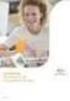 Fakturaradsexport Spara tid och undvik att mata in bokförda fakturor manuellt i ekonomisystemet Vägledning Kom igång med fakturaradsexporten Detta dokument beskriver TimeLog Projects exportfunktion av
Fakturaradsexport Spara tid och undvik att mata in bokförda fakturor manuellt i ekonomisystemet Vägledning Kom igång med fakturaradsexporten Detta dokument beskriver TimeLog Projects exportfunktion av
Syfte Denna användarmanual beskriver hur databasen RunerevA används.
 Bilaga 2, Användarmanual Syfte Denna användarmanual beskriver hur databasen RunerevA används. Innehåll 1 Arbeta med Alice... 2 1.1 Logga in... 2 1.2 Meny... 2 1.3 Avsluta... 3 1.4 Logga in... 3 1.5 Timpriser...
Bilaga 2, Användarmanual Syfte Denna användarmanual beskriver hur databasen RunerevA används. Innehåll 1 Arbeta med Alice... 2 1.1 Logga in... 2 1.2 Meny... 2 1.3 Avsluta... 3 1.4 Logga in... 3 1.5 Timpriser...
Sekreterare och Plussekreterare Version SP2 via PMO
 Sekreterare och Plussekreterare Version 3.7.3 SP2 via PMO Starta MedSpeech 1. Från Mitt arbete i PMO klicka på Innehåll Länkar och Diktat - Lista 2. MedSpeech startar och du får upp en lista över diktaten.
Sekreterare och Plussekreterare Version 3.7.3 SP2 via PMO Starta MedSpeech 1. Från Mitt arbete i PMO klicka på Innehåll Länkar och Diktat - Lista 2. MedSpeech startar och du får upp en lista över diktaten.
Installation av datafil för lokal lagring av e-post i Microsoft Outlook 2016
 Installation av datafil för lokal lagring av e-post i Microsoft Outlook 2016 1. Starta Outlook 2. Gå till Arkiv längst upp till vänster. 3. Se till att fliken Info är markerad. Klicka sedan på Kontoinställningar
Installation av datafil för lokal lagring av e-post i Microsoft Outlook 2016 1. Starta Outlook 2. Gå till Arkiv längst upp till vänster. 3. Se till att fliken Info är markerad. Klicka sedan på Kontoinställningar
Testsamling i Studentportalen
 Guide Testsamling i Studentportalen I en testsamling kan du skapa automat- eller lärarrättade tester med olika slags frågor, t.ex. lucktext, flervalsfråga, enkät och spela in ljud. Du väljer själv om testet
Guide Testsamling i Studentportalen I en testsamling kan du skapa automat- eller lärarrättade tester med olika slags frågor, t.ex. lucktext, flervalsfråga, enkät och spela in ljud. Du väljer själv om testet
Ändra priser - skapa ny prislista - aktivera prislista
 Ändra priser - skapa ny prislista - aktivera prislista När man ändrar sina priser kan man göra på två olika sätt: Skapa ny prislista baserad på den befintliga prislistan. Detta alternativ kan vara bra
Ändra priser - skapa ny prislista - aktivera prislista När man ändrar sina priser kan man göra på två olika sätt: Skapa ny prislista baserad på den befintliga prislistan. Detta alternativ kan vara bra
Lathund. Manuell fakturering i Tandvårdsfönster
 Lathund Manuell fakturering i Sida 1/20 shistorik Datum Ändrat av Kommentar 0.1 2012-09-25 Första version 0.2 2012-11-14 Ändrat från Tandbågen 2 till i texten 0.3 2012-11-26 Ändrat länken till 0.4 2012-12-07
Lathund Manuell fakturering i Sida 1/20 shistorik Datum Ändrat av Kommentar 0.1 2012-09-25 Första version 0.2 2012-11-14 Ändrat från Tandbågen 2 till i texten 0.3 2012-11-26 Ändrat länken till 0.4 2012-12-07
Med nedanstående anvisningar kan man mycket snabbt skapa upp en cup med bibehållna inställningar från tidigare gjorda cuper.
 Skapa nästa års cup Med nedanstående anvisningar kan man mycket snabbt skapa upp en cup med bibehållna inställningar från tidigare gjorda cuper. OBS! Ni ska aldrig återanvända en tidigare cup. Den har
Skapa nästa års cup Med nedanstående anvisningar kan man mycket snabbt skapa upp en cup med bibehållna inställningar från tidigare gjorda cuper. OBS! Ni ska aldrig återanvända en tidigare cup. Den har
Näsgård Pocket är i princip en miniversion av Näsgård Management och kan köra på en handdator och telefon med Windows operativsystem.
 Generellt Allmänt Näsgård Pocket är i princip en miniversion av Näsgård Management och kan köra på en handdator och telefon med Windows operativsystem. Tilläggsmodul Pocket är en tilläggsmodul till Näsgård
Generellt Allmänt Näsgård Pocket är i princip en miniversion av Näsgård Management och kan köra på en handdator och telefon med Windows operativsystem. Tilläggsmodul Pocket är en tilläggsmodul till Näsgård
DATALOGISK SNABB MANUAL 5-2014. Reviderad 2015-05-20. Oderup 9267, 24297 Hörby, Tel. 0415-400 25, info@datalogisk.se, www.datalogisk.se.
 DATALOGISK SNABB MANUAL Reviderad 2015-05-20 Oderup 9267, 24297 Hörby, Tel. 0415-400 25, info@datalogisk.se, www.datalogisk.se 5-2014 April MOBILE Manual senast ändrad 2015-05-20 Register Inloggningsuppgifter
DATALOGISK SNABB MANUAL Reviderad 2015-05-20 Oderup 9267, 24297 Hörby, Tel. 0415-400 25, info@datalogisk.se, www.datalogisk.se 5-2014 April MOBILE Manual senast ändrad 2015-05-20 Register Inloggningsuppgifter
Business Online Generellt
 Motsvarande vägledningar för vänstermeny hittar du längre ner i dokumentet Menyn Du kan navigera i Business Online på flera olika sätt. Ingången till de olika funktionerna hittar du via toppmenyn. Genom
Motsvarande vägledningar för vänstermeny hittar du längre ner i dokumentet Menyn Du kan navigera i Business Online på flera olika sätt. Ingången till de olika funktionerna hittar du via toppmenyn. Genom
Version 1.8.7A. Tidrapportering med ctimesheet
 Version 1.8.7A Tidrapportering med ctimesheet Installation I tidrapporten på webben finns en ikon som heter Mobile. Klicka på ikonen. En sida öppnas och du kan här välja mellan automatisk eller manuell
Version 1.8.7A Tidrapportering med ctimesheet Installation I tidrapporten på webben finns en ikon som heter Mobile. Klicka på ikonen. En sida öppnas och du kan här välja mellan automatisk eller manuell
Sekreterare och Plussekreterare Version via Melior
 Sekreterare och Plussekreterare Version 3.7.3 via Melior Logga in i Melior. Öppna MedSpeech via Externa program i menyraden, välj Utskrift diktatlista, v.g. se nedan. MedSpeech startar och du får upp en
Sekreterare och Plussekreterare Version 3.7.3 via Melior Logga in i Melior. Öppna MedSpeech via Externa program i menyraden, välj Utskrift diktatlista, v.g. se nedan. MedSpeech startar och du får upp en
Hur du skapar en ansökan om förskott. Innehållsförteckning Hur du skapar en ansökan om förskott... 1
 Datum: 1 (6) 2015-12-18, Version 1.0 Support: projektrummet@esf.se Hur du skapar en ansökan om förskott Innehållsförteckning Hur du skapar en ansökan om förskott... 1 Innehållsförteckning... 1 Öppna stödärendet...
Datum: 1 (6) 2015-12-18, Version 1.0 Support: projektrummet@esf.se Hur du skapar en ansökan om förskott Innehållsförteckning Hur du skapar en ansökan om förskott... 1 Innehållsförteckning... 1 Öppna stödärendet...
Instruktion och tips i samband med ändringar i tandvårdsstödet från den 15 januari 2016
 Instruktion och tips i samband med ändringar i tandvårdsstödet från den 15 januari 2016 Förändringar i tandvårdsstödet som träder i kraft 2016-01-15 gäller den här gången uppräknad referensprislista, en
Instruktion och tips i samband med ändringar i tandvårdsstödet från den 15 januari 2016 Förändringar i tandvårdsstödet som träder i kraft 2016-01-15 gäller den här gången uppräknad referensprislista, en
Guide till att använda Audacity för uttalsövningar
 Guide till att använda Audacity för uttalsövningar Victoria Johansson Humlabbet, SOL-center, Lund IT-pedagog@sol.lu.se 28 mars 2006 1 Inledning Audacity är ett program som kan användas för att spela in
Guide till att använda Audacity för uttalsövningar Victoria Johansson Humlabbet, SOL-center, Lund IT-pedagog@sol.lu.se 28 mars 2006 1 Inledning Audacity är ett program som kan användas för att spela in
MANUAL TILL SKYLTSYSTEMET
 Sida 0 av 17 Version: 124 (EL) MANUAL TILL SKYLTSYSTEMET Beskrivning och instruktioner för Skyltsystemet. 2010-10-01 Jerntorget Sverige AB JERNTORGET SVERIGE AB BOX 256, 792 24 MORA TFN: 0250-141 00 FAX:
Sida 0 av 17 Version: 124 (EL) MANUAL TILL SKYLTSYSTEMET Beskrivning och instruktioner för Skyltsystemet. 2010-10-01 Jerntorget Sverige AB JERNTORGET SVERIGE AB BOX 256, 792 24 MORA TFN: 0250-141 00 FAX:
Version 2.0.4A. Tidrapportering med ctimesheet. För iphone
 Version 2.0.4A Tidrapportering med ctimesheet För iphone Installation I tidrapporten på webben finns en ikon som heter Mobile. Klicka på ikonen. En sida öppnas och du kan här välja mellan automatisk eller
Version 2.0.4A Tidrapportering med ctimesheet För iphone Installation I tidrapporten på webben finns en ikon som heter Mobile. Klicka på ikonen. En sida öppnas och du kan här välja mellan automatisk eller
Manual Jourläkarschema Alingsås - Version 1.0
 Manual Jourläkarschema Alingsås - Version 1.0 Denna manual innehåller olika avsnitt och beroende på vilken roll man har är de olika avsnitten aktuella. OBS! För att kunna planera jourpass måste man som
Manual Jourläkarschema Alingsås - Version 1.0 Denna manual innehåller olika avsnitt och beroende på vilken roll man har är de olika avsnitten aktuella. OBS! För att kunna planera jourpass måste man som
OBS! Ersättning, kräver en aktiverad varning för negativt saldo (i Försäljningsinställning).
 Ersättningsvaror Ersättningsvaror kan användas för att länka flera varunummer tillsammans så att ersättningsvaror kan användas för att ersätta artiklar i försäljningsordern, t ex. om antalet varor inte
Ersättningsvaror Ersättningsvaror kan användas för att länka flera varunummer tillsammans så att ersättningsvaror kan användas för att ersätta artiklar i försäljningsordern, t ex. om antalet varor inte
Har du fått ett mail att du har fakturor som skall åtgärdas kan du klicka på länken i mailet. Ange användarnamn t ex 1464B. Företag BS.
 LOGGA IN För att logga in i Agresso Webb går man via Borås Stads intranätsida. Under IT-tjänster finns länken Agresso som tar dig till vår Agresso-sida. Här hittar man förutom information om vårt ekonomisystem
LOGGA IN För att logga in i Agresso Webb går man via Borås Stads intranätsida. Under IT-tjänster finns länken Agresso som tar dig till vår Agresso-sida. Här hittar man förutom information om vårt ekonomisystem
Kom igång. Readyonet Lathund för enkelt admin. Logga in Skriv in adressen till din webbsida följt av /login. Exempel: www.minsajt.
 Kom igång Logga in Skriv in adressen till din webbsida följt av /login. Exempel: www.minsajt.se/login Nu dyker en ruta upp på skärmen. Fyll i ditt användarnamn och lösenord och klicka på "logga in". Nu
Kom igång Logga in Skriv in adressen till din webbsida följt av /login. Exempel: www.minsajt.se/login Nu dyker en ruta upp på skärmen. Fyll i ditt användarnamn och lösenord och klicka på "logga in". Nu
Handledning för skapa ansökan om ändring i Projektrummet
 Datum: 1 (12) 2017-07-10 Version 1.3 Support: projektrummet@esf.se Handledning för skapa ansökan om ändring i Projektrummet EBS2020 Svenska ESF-rådet Stockholm Besöksadress: Rosterigränd 12, 3 tr Postadress:
Datum: 1 (12) 2017-07-10 Version 1.3 Support: projektrummet@esf.se Handledning för skapa ansökan om ändring i Projektrummet EBS2020 Svenska ESF-rådet Stockholm Besöksadress: Rosterigränd 12, 3 tr Postadress:
FDT Kundportal. Copyright 2012. FDT AB Köpmangatan 40 972 33 LULEÅ. Försäljning 0920 24 33 10 Support 0920 24 33 20 Fax 0920 24 33 99
 FDT Kundportal Copyright 2012 FDT AB Köpmangatan 40 972 33 LULEÅ Försäljning 0920 24 33 10 Support 0920 24 33 20 Fax 0920 24 33 99 E-mail support@fdt.se Hemsida www.fdt.se Innehållet i denna programmanual
FDT Kundportal Copyright 2012 FDT AB Köpmangatan 40 972 33 LULEÅ Försäljning 0920 24 33 10 Support 0920 24 33 20 Fax 0920 24 33 99 E-mail support@fdt.se Hemsida www.fdt.se Innehållet i denna programmanual
Blackboard Studentmanual - Att arbeta med Wikis
 1 (5) Blackboard Studentmanual - Att arbeta med Wikis Läraren på kursen kan ha valt att kursen ska använda sig av Wikis. Då syns funktionen i menyn. En wiki är en webbsida/webbplats som användarna skapar
1 (5) Blackboard Studentmanual - Att arbeta med Wikis Läraren på kursen kan ha valt att kursen ska använda sig av Wikis. Då syns funktionen i menyn. En wiki är en webbsida/webbplats som användarna skapar
Filer till banken - översikt
 Motsvarande vägledningar för vänstermeny hittar du längre ner i dokumentet Generellt I Business Online kan du skicka filer i bankgiroformat (LB, KI, AG samt Utlands-LB), e- fakturaformat eller i bankens
Motsvarande vägledningar för vänstermeny hittar du längre ner i dokumentet Generellt I Business Online kan du skicka filer i bankgiroformat (LB, KI, AG samt Utlands-LB), e- fakturaformat eller i bankens
A n v ä n d a r m a n u a l
 A n v ä n d a r m a n u a l Palasso RESOR Version 5.21 2010-04-27 Innehåll 1 Om Palasso RESOR... 3 1.1 Starta Palasso... 3 2 Grundfönstret i Reserapportering... 5 2.1 Verktyg... 5 2.2 Menyval... 5 2.3
A n v ä n d a r m a n u a l Palasso RESOR Version 5.21 2010-04-27 Innehåll 1 Om Palasso RESOR... 3 1.1 Starta Palasso... 3 2 Grundfönstret i Reserapportering... 5 2.1 Verktyg... 5 2.2 Menyval... 5 2.3
GPDR personuppgifter i Artologik EZbooking
 GPDR personuppgifter i Artologik EZbooking Läs mer www.artologik.com/se/ezbooking.aspx Kontakta oss www.artologik.com/se/kontakt.aspx Table of content GDPR personuppgifter I Artologik EZbooking... 3 Vilken
GPDR personuppgifter i Artologik EZbooking Läs mer www.artologik.com/se/ezbooking.aspx Kontakta oss www.artologik.com/se/kontakt.aspx Table of content GDPR personuppgifter I Artologik EZbooking... 3 Vilken
Beställning till Husfoto. Handledning
 Beställning till Husfoto Handledning Datum: 13 mars 2012 Innehåll Inställningar... 2 Så här gör du en beställning... 4 Så här hämtar du materialet... 7 Hur sparas filerna?... 8 Support...11 Kortkommandon
Beställning till Husfoto Handledning Datum: 13 mars 2012 Innehåll Inställningar... 2 Så här gör du en beställning... 4 Så här hämtar du materialet... 7 Hur sparas filerna?... 8 Support...11 Kortkommandon
Aktivitetsstöd Importfunktion
 Utbildningsmaterial Aktivitetsstöd Importfunktion Sidan 1 (20) Datum: 2011-10-05 Version 1.2 Innehållsförteckning 1. Inledning... 3 2. Importera en fil med medlemmar i Aktivitetsstöd... 4 3. Lägga till
Utbildningsmaterial Aktivitetsstöd Importfunktion Sidan 1 (20) Datum: 2011-10-05 Version 1.2 Innehållsförteckning 1. Inledning... 3 2. Importera en fil med medlemmar i Aktivitetsstöd... 4 3. Lägga till
Dokumentation av rapportmall
 Dokumentation av rapportmall Utgivningsår: 2003 Författare: Eva Erbenius Samhällsmedicin Centrum för Tillämpad Näringslära Box 175 33 Wollmar Yxkullsgatan 19 118 91 Stockholm Innehåll Inledning... 3 Rapportens
Dokumentation av rapportmall Utgivningsår: 2003 Författare: Eva Erbenius Samhällsmedicin Centrum för Tillämpad Näringslära Box 175 33 Wollmar Yxkullsgatan 19 118 91 Stockholm Innehåll Inledning... 3 Rapportens
Sekreterare och Plussekreterare Version SP2 via Melior
 Sekreterare och Plussekreterare Version 3.7.3 SP2 via Melior Logga in i Melior. Öppna MedSpeech via Externa program i menyraden, välj Utskrift diktatlista, v.g. se nedan. MedSpeech startar och du får upp
Sekreterare och Plussekreterare Version 3.7.3 SP2 via Melior Logga in i Melior. Öppna MedSpeech via Externa program i menyraden, välj Utskrift diktatlista, v.g. se nedan. MedSpeech startar och du får upp
Handledning för skapa ansökan om ändring i Projektrummet
 Datum: 1 (12) 2016-07-26 Version 1.2 Support: projektrummet@esf.se Handledning för skapa ansökan om ändring i Projektrummet EBS2020 Svenska ESF-rådet Stockholm Besöksadress: Rosterigränd 12, 3 tr Postadress:
Datum: 1 (12) 2016-07-26 Version 1.2 Support: projektrummet@esf.se Handledning för skapa ansökan om ändring i Projektrummet EBS2020 Svenska ESF-rådet Stockholm Besöksadress: Rosterigränd 12, 3 tr Postadress:
Handbok vårdplan. Du öppnar fönstret HSL - JOURNAL sök vårdplan via meny-valet Verktyg och väljer där: Sök plan, eller genom att klicka på ikonen
 Handbok vårdplan Innehållsförteckning: 1. sök vårdplan.sid. 1 2. skapa vårdplan och lägg till sökord..sid. 2 3. redigera anteckningar i vårdplan..sid. 4 4. ta bort/avsluta sökord och anteckning i vårdplansdelen
Handbok vårdplan Innehållsförteckning: 1. sök vårdplan.sid. 1 2. skapa vårdplan och lägg till sökord..sid. 2 3. redigera anteckningar i vårdplan..sid. 4 4. ta bort/avsluta sökord och anteckning i vårdplansdelen
skapa genvägar till andra sidor (externa och interna)
 Hotspot skapa genvägar till andra sidor (externa och interna) Du kan låta bilder och/eller text bli knappar för genvägar eller navigering. Genvägarna kan leda till en annan sida i din resurs (intern sida)
Hotspot skapa genvägar till andra sidor (externa och interna) Du kan låta bilder och/eller text bli knappar för genvägar eller navigering. Genvägarna kan leda till en annan sida i din resurs (intern sida)
SuperOffice Sales & Marketing
 FÖRSÄLJNING SuperOffice Sales & Marketing Innehåll Registrera försäljning... 1 Registrera uppgifter på fliken Försäljning... 1 Uppskjutna, sålda och förlorade försäljningar... 3 Detaljkortet Aktiviteter...
FÖRSÄLJNING SuperOffice Sales & Marketing Innehåll Registrera försäljning... 1 Registrera uppgifter på fliken Försäljning... 1 Uppskjutna, sålda och förlorade försäljningar... 3 Detaljkortet Aktiviteter...
Lathund. Manuell fakturering i Tandvårdsfönster
 1 (32) Lathund Manuell fakturering i Tandvårdsfönster Sida 1/32 2 (32) Innehållsförteckning 1 Allmänt... 3 1.1 Övergripande beskrivning... 3 1.2 Förutsättningar... 3 2 Manuell fakturering av ej förhandsbedömd
1 (32) Lathund Manuell fakturering i Tandvårdsfönster Sida 1/32 2 (32) Innehållsförteckning 1 Allmänt... 3 1.1 Övergripande beskrivning... 3 1.2 Förutsättningar... 3 2 Manuell fakturering av ej förhandsbedömd
MANUAL. MG-Program Administratör. Maj-Gun Johansson
 MANUAL MG-Program 2015 Administratör Maj-Gun Johansson 2015-10-01 1 Innehållsförteckning Hur administratören kommer igång med programmet 2 Hur administratören tilldelar lärare ID-filer och omfördelar elevkonton
MANUAL MG-Program 2015 Administratör Maj-Gun Johansson 2015-10-01 1 Innehållsförteckning Hur administratören kommer igång med programmet 2 Hur administratören tilldelar lärare ID-filer och omfördelar elevkonton
Webbrekrytering och Rekryteringsmodulen
 Webbrekrytering och Rekryteringsmodulen Webbrekrytering finns inte i Hogia Personal för er som har löneprogrammet Hogia Lön. Webbrekryteringen ger dig möjlighet att själv på ett enkelt sätt bygga rekryteringsannonser
Webbrekrytering och Rekryteringsmodulen Webbrekrytering finns inte i Hogia Personal för er som har löneprogrammet Hogia Lön. Webbrekryteringen ger dig möjlighet att själv på ett enkelt sätt bygga rekryteringsannonser
Administration generellt
 Administration generellt Motsvarande vägledningar för vänstermeny hittar du längre ner i dokumentet Generellt Med Business Online Administration kan du bl.a. registrera, ändra och ta bort användare beställa
Administration generellt Motsvarande vägledningar för vänstermeny hittar du längre ner i dokumentet Generellt Med Business Online Administration kan du bl.a. registrera, ändra och ta bort användare beställa
Manual för. elektronisk fakturahantering AGRESSO EFH
 Manual för elektronisk fakturahantering AGRESSO EFH Version 7 Versionshantering Ändrad av Version Kommentar Datum Helena Hellqvist 1 Dokument skapat 2009-04-16 Jenny Eliasson Teesalu 2 Rättningar 2009-04-28
Manual för elektronisk fakturahantering AGRESSO EFH Version 7 Versionshantering Ändrad av Version Kommentar Datum Helena Hellqvist 1 Dokument skapat 2009-04-16 Jenny Eliasson Teesalu 2 Rättningar 2009-04-28
Användarmanual TextAppen Online
 Användarmanual TextAppen Online Innehåll Innehåll... 2 Registera dig... 3 Logga in på Textappen online... 5 Samtal... 6 Ringa samtal... 6 Avsluta samtal... 7 Spara samtal... 7 Besvara samtal... 8 Ringa
Användarmanual TextAppen Online Innehåll Innehåll... 2 Registera dig... 3 Logga in på Textappen online... 5 Samtal... 6 Ringa samtal... 6 Avsluta samtal... 7 Spara samtal... 7 Besvara samtal... 8 Ringa
Webbrekrytering och Rekryteringsmodulen
 Webbrekrytering och Rekryteringsmodulen Webbrekrytering finns inte i Hogia Personal för er som har programmet Hogia Lön. Webbrekryteringen ger dig möjlighet att själv på ett enkelt sätt bygga rekryteringsannonser
Webbrekrytering och Rekryteringsmodulen Webbrekrytering finns inte i Hogia Personal för er som har programmet Hogia Lön. Webbrekryteringen ger dig möjlighet att själv på ett enkelt sätt bygga rekryteringsannonser
5.0 RSS. InfoBoard manual. 5.0 Välkommen till manualen för RSS-kanalen Huvudsidan för RSS-kanalen Vad definierar ett objekt?
 InfoBoard manual 5.0 RSS 5.0 Välkommen till manualen för RSS-kanalen 1 5.2 Huvudsidan för RSS-kanalen 1 5.2.1 Vad definierar ett objekt? 1 5.2.2 Aktiv och inaktiv 2 5.2.3 Redigera ett objekt 2 5.2.4 Visa
InfoBoard manual 5.0 RSS 5.0 Välkommen till manualen för RSS-kanalen 1 5.2 Huvudsidan för RSS-kanalen 1 5.2.1 Vad definierar ett objekt? 1 5.2.2 Aktiv och inaktiv 2 5.2.3 Redigera ett objekt 2 5.2.4 Visa
SuperOffice Sales & Marketing
 KALENDERN SuperOffice Sales & Marketing Innehåll Kalendern... 1 Navigera i fönstret Kalender... 1 Detaljkortet Aktiviteter... 2 Detaljkortet Försäljning... 3 Dagsvyn... 4 Veckovyn... 5 Månadsvyn... 5 Visa
KALENDERN SuperOffice Sales & Marketing Innehåll Kalendern... 1 Navigera i fönstret Kalender... 1 Detaljkortet Aktiviteter... 2 Detaljkortet Försäljning... 3 Dagsvyn... 4 Veckovyn... 5 Månadsvyn... 5 Visa
Välkommen till Visma Avendo!
 Visma Avendo Ekonomi Välkommen till Visma Avendo! Denna handledning ger dig en snabb genomgång av huvudflödena i Visma Avendo. Vi visar hur du bokför en verifikation, hur du följer flödet för försäljning
Visma Avendo Ekonomi Välkommen till Visma Avendo! Denna handledning ger dig en snabb genomgång av huvudflödena i Visma Avendo. Vi visar hur du bokför en verifikation, hur du följer flödet för försäljning
Använda Internet. med hjälp av Internet Explorer. Nybörjarguide
 Använda Internet med hjälp av Internet Explorer Nybörjarguide Av Carl Ewnert 1 Innehåll: 1. Introduktion 3 2. Utseendet 4 3. Verktygsfältet 4 4. Börja Surfa. 5 5. Att söka på Internet 5 6. Spara en sida
Använda Internet med hjälp av Internet Explorer Nybörjarguide Av Carl Ewnert 1 Innehåll: 1. Introduktion 3 2. Utseendet 4 3. Verktygsfältet 4 4. Börja Surfa. 5 5. Att söka på Internet 5 6. Spara en sida
Folkhögskola Användarhandbok
 Folkhögskola Användarhandbok för rapportering i tjänsten Studietider och utbildningar Maj 2012 1 VAD ÄR STUDIETIDER OCH UTBILDNINGAR I MINA TJÄNSTER?... 2 2 LOGGA IN OCH BÖRJA RAPPORTERA I TJÄNSTEN STUDIETIDER
Folkhögskola Användarhandbok för rapportering i tjänsten Studietider och utbildningar Maj 2012 1 VAD ÄR STUDIETIDER OCH UTBILDNINGAR I MINA TJÄNSTER?... 2 2 LOGGA IN OCH BÖRJA RAPPORTERA I TJÄNSTEN STUDIETIDER
Webbrekrytering och Rekryteringsmodulen
 WEBBREKRYTERING Sida 1 Webbrekrytering och Rekryteringsmodulen Webbrekrytering finns inte i Hogia Personal för er som har programmet Hogia Lön. Webbrekryteringen ger dig möjlighet att själv på ett enkelt
WEBBREKRYTERING Sida 1 Webbrekrytering och Rekryteringsmodulen Webbrekrytering finns inte i Hogia Personal för er som har programmet Hogia Lön. Webbrekryteringen ger dig möjlighet att själv på ett enkelt
Fakturera. grupper. Skapa. kunder. Välj Fakturering Skapa ny Ny kund i menyn.
 Fakturera grupper Om du vill skapa likadana fakturor till flera kunder, t ex hyror i fastighetsbolag eller medlemsavgifter i en sportklubb, kan du använda Gruppfakturering. Du börjar med att lägga till
Fakturera grupper Om du vill skapa likadana fakturor till flera kunder, t ex hyror i fastighetsbolag eller medlemsavgifter i en sportklubb, kan du använda Gruppfakturering. Du börjar med att lägga till
Marathon Tid. Betyder att dagen är färdigrapporterad. Dagar utan rapporteringskrav, exempelvis helgdagar, är redan från början grönmarkerade.
 Marathon Tid... 3 Tidrapportering... 3 Massinmatning... 8 Avprickning... 9 Projektbudget... 10 Medarbetarbudget... 11 Byt medarbetare... 11 Summa projekt... 12 Daglista... 13 Veckoöversikt... 14 Funktioner...
Marathon Tid... 3 Tidrapportering... 3 Massinmatning... 8 Avprickning... 9 Projektbudget... 10 Medarbetarbudget... 11 Byt medarbetare... 11 Summa projekt... 12 Daglista... 13 Veckoöversikt... 14 Funktioner...
Förloppet kan se ut enligt följande:
 Årsbokslut Övergång till nytt bokföringsår sker i flera steg, eftersom de sista bokningarna på gamla året kanske inte är klara på flera månader. Förloppet kan se ut enligt följande: 1. Normalt månadsbokslut
Årsbokslut Övergång till nytt bokföringsår sker i flera steg, eftersom de sista bokningarna på gamla året kanske inte är klara på flera månader. Förloppet kan se ut enligt följande: 1. Normalt månadsbokslut
Lathund Slutattestant. Agresso Self Service
 Lathund Slutattestant Agresso Self Service Sidan 2/15 Innehållsförteckning 1. Inloggning 3 2. Startsida 5 Mina uppgifter 5 Rapporter 5 Inköp 5 Alternativ 6 3. Slutattestering av fakturor 6 Åtgärdsknappar
Lathund Slutattestant Agresso Self Service Sidan 2/15 Innehållsförteckning 1. Inloggning 3 2. Startsida 5 Mina uppgifter 5 Rapporter 5 Inköp 5 Alternativ 6 3. Slutattestering av fakturor 6 Åtgärdsknappar
BaraTrav fliken Poäng Version 2.2
 BaraTrav fliken Poäng Version 2.2 I fliken Poäng reducerar du med villkor baserade på poängvärden för respektive häst Du kan reducera med villkor avseende poängsumma och/eller antal hästar inom specificerade
BaraTrav fliken Poäng Version 2.2 I fliken Poäng reducerar du med villkor baserade på poängvärden för respektive häst Du kan reducera med villkor avseende poängsumma och/eller antal hästar inom specificerade
Kontoersättning i Pyramid - Arbetsgång
 Kontoersättning i Pyramid - Arbetsgång (Pyramid Business Studio från version 3.41A) (2013-11-27) I detta dokument beskrivs arbetsgången i Pyramid rutin 962 Kontoersättning. Dialogen ger möjlighet att utföra
Kontoersättning i Pyramid - Arbetsgång (Pyramid Business Studio från version 3.41A) (2013-11-27) I detta dokument beskrivs arbetsgången i Pyramid rutin 962 Kontoersättning. Dialogen ger möjlighet att utföra
Läsa dokument/information i advantum
 Läsa dokument/information i advantum Förhandsgranskning Välj vilken funktion du vill ha på fönstret genom att klicka på knappen i fönstrets övre högra hörn. Intryckt knapp = du granskar varje dokument
Läsa dokument/information i advantum Förhandsgranskning Välj vilken funktion du vill ha på fönstret genom att klicka på knappen i fönstrets övre högra hörn. Intryckt knapp = du granskar varje dokument
PP7Mobile User s Guide
 PP7Mobile User s Guide PP7 Mobile är en del i PP7s produktserie och är beroende av PP7 Pro Desktop för att fungera. Modulen är optimerad för användning på mobiltelefon och/eller tablet. För användning
PP7Mobile User s Guide PP7 Mobile är en del i PP7s produktserie och är beroende av PP7 Pro Desktop för att fungera. Modulen är optimerad för användning på mobiltelefon och/eller tablet. För användning
Skapa listor i Statuslistan
 Skapa listor i Statuslistan Innehåll Listor... 2 Skapa ny lista (exempel)... 4 Filter... 10 Klientuppgifter... 10 Moment på klienter... 11 Moment- och kontrollpunktstatus... 11 Momentansvar... 12 Kontrollpunktsansvar...
Skapa listor i Statuslistan Innehåll Listor... 2 Skapa ny lista (exempel)... 4 Filter... 10 Klientuppgifter... 10 Moment på klienter... 11 Moment- och kontrollpunktstatus... 11 Momentansvar... 12 Kontrollpunktsansvar...
EVO DEV. EvodevExcel.GarpReportAddin
 EVO DEV EvodevExcel.GarpReportAddin Evodev AB web www.evodev.se epost info@evodev.se Telefon 033-4300300 Fax 033-126697 Innehåll Installera programmet 1 Installation 1 Registerinställningar 1 Start av
EVO DEV EvodevExcel.GarpReportAddin Evodev AB web www.evodev.se epost info@evodev.se Telefon 033-4300300 Fax 033-126697 Innehåll Installera programmet 1 Installation 1 Registerinställningar 1 Start av
Mamut Business Software. Introduktion. Mamut Enterprise Variation Web
 Mamut Business Software Introduktion Mamut Enterprise Variation Web Mamut Enterprise Variation Web Tilläggsprodukten Mamut Enterprise Variant Web ger dig möjligheten att detaljprofilera dina produkter
Mamut Business Software Introduktion Mamut Enterprise Variation Web Mamut Enterprise Variation Web Tilläggsprodukten Mamut Enterprise Variant Web ger dig möjligheten att detaljprofilera dina produkter
Version 1.9.2a. Tidrapportering med ctimesheet på Android
 Version 1.9.2a Tidrapportering med ctimesheet på Android Installation I tidrapporten på webben finns en ikon som heter Mobile. Klicka på ikonen. En sida öppnas och du kan här välja mellan automatisk eller
Version 1.9.2a Tidrapportering med ctimesheet på Android Installation I tidrapporten på webben finns en ikon som heter Mobile. Klicka på ikonen. En sida öppnas och du kan här välja mellan automatisk eller
Lathund Omföring. Inledning
 Inledning Avsnittet behandlar grunder och tillvägagångssätt vid verifikationsregistrering. Registrering i modulen Huvudbok kan inte generera utbetalningar, för detta finns andra moduler, istället används
Inledning Avsnittet behandlar grunder och tillvägagångssätt vid verifikationsregistrering. Registrering i modulen Huvudbok kan inte generera utbetalningar, för detta finns andra moduler, istället används
Manual för kopplingen mellan Specter Business Management och Nordisk e-handel webbutiksystem.
 2011-06-14. Version 2.5 Manual för kopplingen mellan Specter Business Management och Nordisk e-handel webbutiksystem. Nyheter i version 2.5 : # Realtidssync # Koder för betalsätt # Inställningar för Fraktsätten
2011-06-14. Version 2.5 Manual för kopplingen mellan Specter Business Management och Nordisk e-handel webbutiksystem. Nyheter i version 2.5 : # Realtidssync # Koder för betalsätt # Inställningar för Fraktsätten
Collection Service Min första fordran
 Motsvarande vägledningar för vänstermeny hittar du längre ner i dokumentet Allmänt Nedan ges en kort beskrivning om hur du skapar och godkänner en fordran i Collection Service. 1. Skapa fordran/mappar
Motsvarande vägledningar för vänstermeny hittar du längre ner i dokumentet Allmänt Nedan ges en kort beskrivning om hur du skapar och godkänner en fordran i Collection Service. 1. Skapa fordran/mappar
Programsnickaren. Grunderna för hur du kommer igång och arbetar med Programsnickaren till Micro Rolltalk. Habilitering & Hjälpmedel
 Programsnickaren Grunderna för hur du kommer igång och arbetar med Programsnickaren till Micro Rolltalk Habilitering & Hjälpmedel Starta programmet När programmet är installerat, hittar du programikonen
Programsnickaren Grunderna för hur du kommer igång och arbetar med Programsnickaren till Micro Rolltalk Habilitering & Hjälpmedel Starta programmet När programmet är installerat, hittar du programikonen
sektionsdata webb Sektionsdata webb är anpassat för att du ska kunna justera, jobba i eller visa dina kalkyler för kollegor, kunder och beställare.
 sektionsdata webb För dig som har ett aktivt abonnemang i sektionsdata, ingår även sektionsdata webb. Nu kan du ta med dig dina kalkyler vart du än är, på en surfplatta, smartphone eller dator. Sektionsdata
sektionsdata webb För dig som har ett aktivt abonnemang i sektionsdata, ingår även sektionsdata webb. Nu kan du ta med dig dina kalkyler vart du än är, på en surfplatta, smartphone eller dator. Sektionsdata
Mamut Business Software. Introduktion. Mamut Enterprise Variant
 Mamut Business Software Introduktion Mamut Enterprise Variant Dokumentation för utökningar av Mamut Enterprise System Mamut Enterprise Variant Version: 12.1 Innehåll MAMUT ENTERPRISE VARIANT... 1 PRODUKTVARIANTER...
Mamut Business Software Introduktion Mamut Enterprise Variant Dokumentation för utökningar av Mamut Enterprise System Mamut Enterprise Variant Version: 12.1 Innehåll MAMUT ENTERPRISE VARIANT... 1 PRODUKTVARIANTER...
Juni 2003 PlanCon Viewer Handledning PlanCon PROJEKT
 PlanCon Viewer Med PlanCon Viewer kan du som inte har PlanCon öppna PlanCon projekt (*.prj) och skriva ut dessa. Inga ändringar i projektet kan göras. Filtreringar, sorteringar och vissa ändringar i utseendet
PlanCon Viewer Med PlanCon Viewer kan du som inte har PlanCon öppna PlanCon projekt (*.prj) och skriva ut dessa. Inga ändringar i projektet kan göras. Filtreringar, sorteringar och vissa ändringar i utseendet
Lathund Automatisk inloggning
 Lathund Automatisk inloggning Automatisk inloggning möjliggör för användaren själv att bestämma om han vill spara undan sin inloggning. Väljer man att spara undan sin inloggning så slipper man att logga
Lathund Automatisk inloggning Automatisk inloggning möjliggör för användaren själv att bestämma om han vill spara undan sin inloggning. Väljer man att spara undan sin inloggning så slipper man att logga
Snabbsök i inmatningsfält
 Snabbsök i inmatningsfält Pyramid Business Studio (Gäller från version 3.40B sp10) (2012-03-27) Optimera snabbsöksfunktionen i inmatningsfält Snabbsöksfunktionen i inmatningsfälten finns i bland annat
Snabbsök i inmatningsfält Pyramid Business Studio (Gäller från version 3.40B sp10) (2012-03-27) Optimera snabbsöksfunktionen i inmatningsfält Snabbsöksfunktionen i inmatningsfälten finns i bland annat
Förloppet kan se ut enligt följande:
 Årsbokslut Övergång till nytt räkenskapsår sker i flera steg, eftersom de sista bokningarna på gamla året kanske inte är klara på flera månader. Förloppet kan se ut enligt följande: 1 Normalt månadsbokslut
Årsbokslut Övergång till nytt räkenskapsår sker i flera steg, eftersom de sista bokningarna på gamla året kanske inte är klara på flera månader. Förloppet kan se ut enligt följande: 1 Normalt månadsbokslut
Byalag.se Administrationsmanual
 Byalag.se Administrationsmanual Snabbmeny: Återgå till huvudmenyn - Ladda hem Manual Skriv ut denna sida Inledning Du läser nu ett kompendie på hur man uppdaterar www.byalag.se på ett enkelt och smidigt
Byalag.se Administrationsmanual Snabbmeny: Återgå till huvudmenyn - Ladda hem Manual Skriv ut denna sida Inledning Du läser nu ett kompendie på hur man uppdaterar www.byalag.se på ett enkelt och smidigt
Innehåll Modulmanual Arbetsflöde
 Innehåll Om arbetsflöden...2 Objektdata...3 Objektidentifikation...3 Datum och villkor...4 Beskrivning...5 Ganttchart...6 Objektstruktur...6 Skapa objekt...6 Ta bort objekt...10 Sorteringsordning...10
Innehåll Om arbetsflöden...2 Objektdata...3 Objektidentifikation...3 Datum och villkor...4 Beskrivning...5 Ganttchart...6 Objektstruktur...6 Skapa objekt...6 Ta bort objekt...10 Sorteringsordning...10
Förutsättningen för detta är att orderna löpande utlevereras men inte faktureras. Först skapas ordern (under Lager Order och kontakter Förs.
 Massfakturering av reservdelsorder Försäljningsorder med reservdelar kan löpande levereras och faktureras. Detta görs genom att, på den enskilda försäljningsordern, klicka på knappen Bokföring och där
Massfakturering av reservdelsorder Försäljningsorder med reservdelar kan löpande levereras och faktureras. Detta görs genom att, på den enskilda försäljningsordern, klicka på knappen Bokföring och där
Försäljningsorder Maskiner. Försäljningsorder Maskiner
 Försäljningsorder Maskiner Försäljningsordern hittar du under kategorin Maskinhandel Försäljning Säljorder. Välj Ny i menyn eller tryck Ctrl+N. Försäljningsorderhuvud Huvudet på försäljningsordern är indelat
Försäljningsorder Maskiner Försäljningsordern hittar du under kategorin Maskinhandel Försäljning Säljorder. Välj Ny i menyn eller tryck Ctrl+N. Försäljningsorderhuvud Huvudet på försäljningsordern är indelat
Studentens väg från antagen till registrerad Vad ser studenten i Studentportalen? Lägg till en kursregistrering... 7
 Guide Uppdaterad 2014-05-28 Kursregistrering Via Studentportalens funktion för Kursregistrering är det möjligt att lägga upp information om kursregistrering, kursstart och kontaktuppgifter per kurstillfälle
Guide Uppdaterad 2014-05-28 Kursregistrering Via Studentportalens funktion för Kursregistrering är det möjligt att lägga upp information om kursregistrering, kursstart och kontaktuppgifter per kurstillfälle
Uppdatering av läsplatta och mötesapp
 1 (18) Datum 2014-03-18 Systemförvaltning W3D3 och meetings Instruktion Uppdatering av läsplatta och mötesapp Den här instruktionen visar hur du gör för att uppdatera din läsplatta. Uppdateringen är viktig
1 (18) Datum 2014-03-18 Systemförvaltning W3D3 och meetings Instruktion Uppdatering av läsplatta och mötesapp Den här instruktionen visar hur du gör för att uppdatera din läsplatta. Uppdateringen är viktig
SMS Service. Inställningar
 SMS Service För att ge ägaren/butikschefen möjlighet att följa med i butikernas dagliga drift - även när de inte har tillgång till internet - är det nu möjligt att få tillskickat sig nyckeltal från trafikanalysen
SMS Service För att ge ägaren/butikschefen möjlighet att följa med i butikernas dagliga drift - även när de inte har tillgång till internet - är det nu möjligt att få tillskickat sig nyckeltal från trafikanalysen
Manual för beställare Rekvisition med förattest Mölndals stad
 Manual för beställare Rekvisition med förattest Mölndals stad Rekvisition... 2 Fyll i rekvisitionen... 2 Kontera rekvisitionen... 3 Namnge beställningen... 3 Val av leveransadress... 3 Fältet Information
Manual för beställare Rekvisition med förattest Mölndals stad Rekvisition... 2 Fyll i rekvisitionen... 2 Kontera rekvisitionen... 3 Namnge beställningen... 3 Val av leveransadress... 3 Fältet Information
Integration med e- conomic/ Reviso. Integration med e-conomic/ Kom igång!
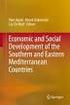 Integration med e- conomic/ Reviso Kom igång! Integration med e-conomic/ Reviso En komplett vägledning av installation för integration mellan TimeLog Project och e-conomic/ Reviso och överföring av uppgifter
Integration med e- conomic/ Reviso Kom igång! Integration med e-conomic/ Reviso En komplett vägledning av installation för integration mellan TimeLog Project och e-conomic/ Reviso och överföring av uppgifter
Lärarhandledning. Felix börjar skolan
 Lärarhandledning för Felix börjar skolan Felixonline är en digital anpassning av barnboksserien Felix börjar skolan utgiven av Bonnier utbildning. Syftet med läromedlet är i första hand att skapa läsupplevelse
Lärarhandledning för Felix börjar skolan Felixonline är en digital anpassning av barnboksserien Felix börjar skolan utgiven av Bonnier utbildning. Syftet med läromedlet är i första hand att skapa läsupplevelse
Motsvarande vägledningar för vänstermeny hittar du längre ner i dokumentet
 Motsvarande vägledningar för vänstermeny hittar du längre ner i dokumentet Generellt earkiv är ett elektronisk arkiv i Business Online. Med earkiv får du tillgång till de flesta dokument elektroniskt i
Motsvarande vägledningar för vänstermeny hittar du längre ner i dokumentet Generellt earkiv är ett elektronisk arkiv i Business Online. Med earkiv får du tillgång till de flesta dokument elektroniskt i
Högskola och universitet Användarhandbok
 Högskola och universitet Användarhandbok för rapportering i tjänsten Studietider och utbildningar Maj 2012 1 VAD ÄR STUDIETIDER OCH UTBILDNINGAR I MINA TJÄNSTER?... 2 2 LOGGA IN OCH BÖRJA RAPPORTERA I
Högskola och universitet Användarhandbok för rapportering i tjänsten Studietider och utbildningar Maj 2012 1 VAD ÄR STUDIETIDER OCH UTBILDNINGAR I MINA TJÄNSTER?... 2 2 LOGGA IN OCH BÖRJA RAPPORTERA I
Flexibel meny i Studentportalen
 Guide Flexibel meny i Studentportalen Via en flexibel meny kan lärare och administratörer skapa en menystruktur som består av menyblock och funktioner i valfri ordning. På så sätt kan menyn spegla kursens
Guide Flexibel meny i Studentportalen Via en flexibel meny kan lärare och administratörer skapa en menystruktur som består av menyblock och funktioner i valfri ordning. På så sätt kan menyn spegla kursens
Handbok Regional IKE Ekonom friskola Version 2.0 2015-10-05
 Handbok Regional IKE Ekonom friskola Version 2.0 2015-10-05 1 Innehållsförteckning Innehåll Allmän funktionalitet... 4 Roller... 4 Filter... 4 Kolumner... 5 Sortering... 5 Profiler... 6 Exportera... 6
Handbok Regional IKE Ekonom friskola Version 2.0 2015-10-05 1 Innehållsförteckning Innehåll Allmän funktionalitet... 4 Roller... 4 Filter... 4 Kolumner... 5 Sortering... 5 Profiler... 6 Exportera... 6
MANUAL mobil OMSORG App (MOA) version 1.2.5
 MANUAL mobil OMSORG App (MOA) version 1.2.5 Besökslista Vid inloggning i appen kommer den inloggade användarens besökslista visas Knappen längst upp till vänster är utloggningsknapp och knappen uppe till
MANUAL mobil OMSORG App (MOA) version 1.2.5 Besökslista Vid inloggning i appen kommer den inloggade användarens besökslista visas Knappen längst upp till vänster är utloggningsknapp och knappen uppe till
3.0 Shift. InfoBoard manual. 3.0 Välkommen till manualen för tidsstyrda spellistor Introduktion till spellistor Spellistans huvudsida 1
 InfoBoard manual 3.0 Shift 3.0 Välkommen till manualen för tidsstyrda spellistor 1 3.1 Introduktion till spellistor 1 3.2 Spellistans huvudsida 1 3.2.1 Vad definierar ett objekt? 2 3.2.2 Aktiv och inaktiv
InfoBoard manual 3.0 Shift 3.0 Välkommen till manualen för tidsstyrda spellistor 1 3.1 Introduktion till spellistor 1 3.2 Spellistans huvudsida 1 3.2.1 Vad definierar ett objekt? 2 3.2.2 Aktiv och inaktiv
Så fungerar Diskutera i Ping Pong
 Dokumentnamn lathund_diskussionsforum Datum Sida 21 juli 2011 1 / 5 Så fungerar Diskutera i Ping Pong Diskutera är aktivitetens forum för kommunikation mellan flera personer i utvalda grupper. Kommunikationen
Dokumentnamn lathund_diskussionsforum Datum Sida 21 juli 2011 1 / 5 Så fungerar Diskutera i Ping Pong Diskutera är aktivitetens forum för kommunikation mellan flera personer i utvalda grupper. Kommunikationen
Introduktion till Winbas. excel till Winbas
 Introduktion till Winbas excel till Winbas Skapa datakälla Första gången man gör en koppling till databasen måste man skapa en ny datakälla, denna källa kan sedan användas till flera olika kopplingar.
Introduktion till Winbas excel till Winbas Skapa datakälla Första gången man gör en koppling till databasen måste man skapa en ny datakälla, denna källa kan sedan användas till flera olika kopplingar.
Uppgifter
 Uppgifter 2017-07-01 Innehåll Uppgifter... 2 Sidan Uppgifter... 3 Skapa en Uppgift... 4 Tillfällen... 5 Skapa uppgift och välj tillfälle... 5 Kunskapskrav... 7 Inställningar... 8 Kopiera uppgift... 9 Skapa
Uppgifter 2017-07-01 Innehåll Uppgifter... 2 Sidan Uppgifter... 3 Skapa en Uppgift... 4 Tillfällen... 5 Skapa uppgift och välj tillfälle... 5 Kunskapskrav... 7 Inställningar... 8 Kopiera uppgift... 9 Skapa
Lathund utbildarwebben
 Handledning 1 (13) Upprättad av Konrad Asterbäck Sjö- och luftfartsavdelningen Bemannings- och behörighetsenheten Sektionen för sjöpersonal Till utbildningssamordnare Handledning 2 (13) shistorik Beskrivning
Handledning 1 (13) Upprättad av Konrad Asterbäck Sjö- och luftfartsavdelningen Bemannings- och behörighetsenheten Sektionen för sjöpersonal Till utbildningssamordnare Handledning 2 (13) shistorik Beskrivning
Återrapportering Ledsagarservice och avlösning i hemmet
 Återrapportering Ledsagarservice och avlösning i hemmet Viktigt att veta innan du börjar: Grovplanera alla insatserna! Endast grovplanerade insatser dyker upp i återrapporteringen. Det innebär att du bör
Återrapportering Ledsagarservice och avlösning i hemmet Viktigt att veta innan du börjar: Grovplanera alla insatserna! Endast grovplanerade insatser dyker upp i återrapporteringen. Det innebär att du bör
SCB Räkenskapssammandrag
 SCB Räkenskapssammandrag SCB Räkenskapssammandrag 1 1. KOMMA IGÅNG MED PROGRAMMET... 2 1.1 ÖVERSIKT FÖRBEREDELSER... 2 1.2 STARTA PROGRAMMET... 3 1.3 ÖVERSIKT SCB MENY... 5 1.4 INSTÄLLNINGAR... 6 1.5 KOLUMNER...
SCB Räkenskapssammandrag SCB Räkenskapssammandrag 1 1. KOMMA IGÅNG MED PROGRAMMET... 2 1.1 ÖVERSIKT FÖRBEREDELSER... 2 1.2 STARTA PROGRAMMET... 3 1.3 ÖVERSIKT SCB MENY... 5 1.4 INSTÄLLNINGAR... 6 1.5 KOLUMNER...
Confidence ticket 1.2
 Confidence ticket 1.2 FÖR KASSAPERSONAL INNEHÅLL Starta programmet och logga in Beskrivning av kassafönstret 2 3 Inställningar 6 Personliga biljetter 7 Rabatter 8 Allotment 8 Dagsavslut 9 sida 1 Confidence
Confidence ticket 1.2 FÖR KASSAPERSONAL INNEHÅLL Starta programmet och logga in Beskrivning av kassafönstret 2 3 Inställningar 6 Personliga biljetter 7 Rabatter 8 Allotment 8 Dagsavslut 9 sida 1 Confidence
Manual
 Manual www.jur.lu.se Innehållsförteckning Logga in 1 Skapa en ny sida 2 Sidinställningar 3 Spara sidan 5 Skapa undersidor 6 Redigera en befintlig sida 7 Länk i löpande text 7 En mejladress som länk 8 Skapa
Manual www.jur.lu.se Innehållsförteckning Logga in 1 Skapa en ny sida 2 Sidinställningar 3 Spara sidan 5 Skapa undersidor 6 Redigera en befintlig sida 7 Länk i löpande text 7 En mejladress som länk 8 Skapa
Ersättningsartiklar. Ersättningsartiklar
 Ersättningsartiklar Ersättningsartiklar kan användas för att länka flera artikelnummer tillsammans så att ersättningsartiklar kan användas för att ersätta artiklar i försäljningsordern, t ex. om saldot
Ersättningsartiklar Ersättningsartiklar kan användas för att länka flera artikelnummer tillsammans så att ersättningsartiklar kan användas för att ersätta artiklar i försäljningsordern, t ex. om saldot
Hur du skapar en ansökan om ändring
 Migrationsverket Funktionen för fonderna www.migrationsverket.se/fonder Rapport 2018-08-27 Version: 4.0 Hur du skapar en ansökan om ändring Innehållsförteckning 1. Viktig information vid ansökan om ändring...
Migrationsverket Funktionen för fonderna www.migrationsverket.se/fonder Rapport 2018-08-27 Version: 4.0 Hur du skapar en ansökan om ändring Innehållsförteckning 1. Viktig information vid ansökan om ändring...
AKTIVITETSSTÖD. Användardokumentation. Föreningsadministratör
 AKTIVITETSSTÖD Användardokumentation Föreningsadministratör 1 INNEHÅLLSFÖRTECKNING Innehållsförteckning... 2 Om denna dokumentation... 3 Terminologi och förkortningar... Fel! Bokmärket är inte definierat.
AKTIVITETSSTÖD Användardokumentation Föreningsadministratör 1 INNEHÅLLSFÖRTECKNING Innehållsförteckning... 2 Om denna dokumentation... 3 Terminologi och förkortningar... Fel! Bokmärket är inte definierat.
Manual HSB Webb brf 2004 03 23
 NYHETER Manual HSB Webb brf 2004 03 23 Nu kan man sätta en hemavdelning på ett arbetsflöde, så att det bara blir synligt från den avdelningen och nedåt i strukturen under en förening. Ett arbetsflöde blir
NYHETER Manual HSB Webb brf 2004 03 23 Nu kan man sätta en hemavdelning på ett arbetsflöde, så att det bara blir synligt från den avdelningen och nedåt i strukturen under en förening. Ett arbetsflöde blir
